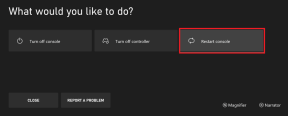9 การแก้ไขสำหรับ Wireless Android Auto ไม่เชื่อมต่อโดยอัตโนมัติ
เบ็ดเตล็ด / / June 10, 2023
ตั้งแต่การโทรและเพลงไปจนถึงแผนที่และพ็อดคาสท์ — Android Auto มาพร้อมกับ โฮสต์ของคุณสมบัติ. คุณสามารถเชื่อมต่อโทรศัพท์ผ่านสาย USB เพื่อใช้ Android Auto หรือใช้ Android Auto แบบไร้สายหากรถของคุณรองรับ ในความเป็นจริง Android Auto แบบไร้สายได้เปลี่ยนเกมสาระบันเทิงด้วยความสะดวกสบายที่เพิ่มขึ้น นอกเหนือไปจากความง่ายของ Android Auto สักนาที ลองนึกดูว่าคุณกำลังเร่งรีบไปทำงาน คุณนั่งอยู่ในรถของคุณ แต่ Android Auto แบบไร้สายไม่สามารถเชื่อมต่อได้โดยอัตโนมัติ

คุณต้องใช้เวลาอีกสองสามนาทีเพื่อให้รับสายลูกค้าได้โดยไม่ยุ่งยากระหว่างขับรถ น่าผิดหวังใช่มั้ย? กล่าวง่ายๆ ก็คือ Android Auto แบบไร้สายที่ไม่ได้เชื่อมต่อโดยอัตโนมัติกลายเป็นปัญหาที่ล่าช้า หากคุณประสบปัญหาที่คล้ายกัน เราจะแนะนำวิธีแก้ไขง่ายๆ ให้คุณ
1. รีสตาร์ทระบบสเตอริโอในรถยนต์ของคุณ
หากมีข้อสงสัย ให้เริ่มต้นใหม่ หาก Android Auto ของคุณประสบปัญหาการเชื่อมต่อ ให้รีสตาร์ทรถ สิ่งที่คุณต้องทำคือปิดและเปิดสวิตช์กุญแจอีกครั้ง เราขอแนะนำขั้นตอนนี้เนื่องจากการรีสตาร์ทจะทำให้ระบบสเตอริโอของคุณเริ่มต้นใหม่ได้ ข้อบกพร่องใด ๆ ในขณะที่เปิดรถก่อนหน้านี้สามารถแก้ไขได้

ดังนั้น เราขอแนะนำให้คุณเริ่มต้นด้วยการรีสตาร์ทรถเพื่อแก้ไขปัญหาการเชื่อมต่อไร้สายของ Android Auto
2. ปิดใช้งานฮอตสปอตมือถือ
การรีสตาร์ทการจุดระเบิดไม่ทำงานในการแก้ไขปัญหาการเชื่อมต่อของ Android Auto แบบไร้สายของคุณหรือไม่ คุณสามารถลองปิดใช้งานฮอตสปอตมือถือของคุณ เราสังเกตเห็นเป็นการส่วนตัวว่าการเปิดใช้งานฮอตสปอตมือถือทำให้โทรศัพท์ของเราไม่สามารถเชื่อมต่อกับ Android Auto ได้ ดังนั้น หากคุณต้องการให้ Android Auto เชื่อมต่อแบบไร้สายโดยอัตโนมัติ ให้ลองปิดใช้งานฮอตสปอตมือถือโดยทำตามขั้นตอนด้านล่าง
ขั้นตอนที่ 1: เปิดแอปการตั้งค่าบนอุปกรณ์ Android ของคุณ ไปที่ส่วน 'เครือข่ายและอินเทอร์เน็ต'


ขั้นตอนที่ 2: แตะที่ 'ฮอตสปอตและการปล่อยสัญญาณ' นอกจากนี้ เลือกตัวเลือก Wi-Fi hotspot


ขั้นตอนที่ 3: จากนั้นปิดสวิตช์ 'ใช้ Wi-Fi hotspot'

3. เปิดใช้งาน Wi-Fi และบลูทูธ
จำเป็นต้องใช้ทั้ง Wi-Fi และบลูทูธสำหรับการทำงานของ Android Auto แบบไร้สายของคุณ ในขณะที่ Wi-Fi ช่วยในการถ่ายโอนข้อมูลจากโทรศัพท์ของคุณไปยังรถยนต์ หัวหน้าหน่วย, Bluetooth ช่วยในการสตรีมเสียง ดังนั้น หากคุณยังไม่ได้เปิดใช้งานการสลับทั้งสองนี้ ให้เปิดใช้งานทันที
ขั้นตอนที่ 1: ลากปุ่มสลับด่วนลงมาจากด้านบนของหน้าจอ
ขั้นตอนที่ 2: แตะที่สลับ Wi-Fi และ Bluetooth เพื่อเปิดใช้งาน

หากทั้งสองตัวเลือกด้านบนเปิดอยู่แล้ว ให้ปิดการใช้งานและเปิดใช้งาน Wi-Fi และ Bluetooth บนอุปกรณ์ของคุณอีกครั้ง
4. ตัดการเชื่อมต่อจากอุปกรณ์ Bluetooth อื่นๆ
Android Auto ทำงานโดยสร้างการเชื่อมต่อที่ราบรื่นด้วยบลูทูธ อย่างไรก็ตาม การเชื่อมต่อโทรศัพท์ของคุณกับอุปกรณ์บลูทูธอื่นๆ อาจขัดขวางการเชื่อมต่อกับ Android Auto
ตัวอย่างเช่น หากคุณใช้หูฟังเอียร์บัดไร้สายคู่หนึ่ง และโทรศัพท์ของคุณเชื่อมต่อโดยอัตโนมัติ จะไม่สามารถเชื่อมต่อกับเครื่องเสียงรถยนต์ของคุณได้ ดังนั้น หากโทรศัพท์ของคุณไม่ได้เชื่อมต่อกับ Android Auto แบบไร้สายโดยอัตโนมัติ ให้ตรวจสอบว่าบลูทูธเป็นตัวการหรือไม่ ทำตามขั้นตอนด้านล่างเพื่อยกเลิกการเชื่อมต่อจากอุปกรณ์ Bluetooth อื่นๆ
ขั้นตอนที่ 1: เปิดแอปการตั้งค่าบนโทรศัพท์ Android ของคุณ ไปที่ส่วนอุปกรณ์ที่เชื่อมต่อ


ตรวจสอบว่าโทรศัพท์ของคุณเชื่อมต่อกับอุปกรณ์บลูทูธอื่นหรือไม่
ขั้นตอนที่ 2: ถ้าใช่ ให้เลือกอุปกรณ์ที่เชื่อมต่ออยู่ จากนั้นแตะที่ ตัดการเชื่อมต่อ


5. ตัดการเชื่อมต่อจากเครือข่าย Wi-Fi
Wi-Fi ทำหน้าที่เป็นฐานสำหรับการเชื่อมต่อ Android Auto แบบไร้สายของคุณ เมื่อมีปัญหาเกี่ยวกับการเชื่อมต่อ ให้ติดตั้ง Android Auto แบบไร้สายเพื่อเชื่อมต่อโดยอัตโนมัติโดยตัดการเชื่อมต่อจากเครือข่าย Wi-Fi อื่น
ตัวอย่างเช่น หากคุณเดินทางกับคนอื่นที่มีฮอตสปอตมือถือ ตรวจสอบให้แน่ใจว่าโทรศัพท์ของคุณไม่ได้เชื่อมต่อกับอุปกรณ์นั้น
ขั้นตอนที่ 1: เปิดแอปการตั้งค่าบนโทรศัพท์ Android ของคุณ ไปที่ส่วน 'เครือข่ายและอินเทอร์เน็ต'


ขั้นตอนที่ 2: เลือกแท็บอินเทอร์เน็ต ตรวจสอบว่าโทรศัพท์ของคุณเชื่อมต่อกับเครือข่าย Wi-Fi อื่นหรือไม่

ขั้นตอนที่ 3: ถ้าใช่ ให้เลือกเครือข่าย Wi-Fi ที่เชื่อมต่ออยู่ จากนั้นแตะที่ ตัดการเชื่อมต่อ


6. ปิด Wi-Fi และ Bluetooth จากอุปกรณ์อื่น
ณ จุดนี้ มีหลายครั้งที่ Android Auto แบบไร้สายทำงานโดยใช้ Wi-Fi และบลูทูธ ทันทีที่คุณเปิดสวิตช์กุญแจรถ ระบบสเตอริโอจะพยายามเชื่อมต่อกับอุปกรณ์ที่เปิดใช้งาน Wi-Fi และบลูทูธ

หากคุณบังเอิญอยู่ในรถกับสมาชิกในครอบครัวที่อุปกรณ์เคยลิงก์กับ Android Auto มาก่อน มีโอกาสที่อุปกรณ์ของคนอื่นอาจเชื่อมต่อได้ กรณีนี้อาจเกิดขึ้นได้หากเปิด Wi-Fi และบลูทูธบนอุปกรณ์ ดังนั้น ให้ปิดสวิตช์ทั้งสองบนอุปกรณ์อื่นเพื่อให้สามารถเชื่อมต่อกับโทรศัพท์ของคุณได้อย่างราบรื่น
บันทึก: นอกจากนี้ ให้ล้างแคชและข้อมูลของแอป Android Auto สิ่งนี้สามารถช่วยล้างข้อมูลที่เสียหายซึ่งอาจขัดขวางการเชื่อมต่อ
7. อย่าเชื่อมต่อโทรศัพท์เครื่องอื่นเข้ากับพอร์ต USB ของรถ
สมมติว่าคุณกำลังเดินทางกับเพื่อนและพวกเขาเสียบโทรศัพท์เข้ากับพอร์ต USB ของรถ ซึ่งอาจทำให้ระบบ Android Auto ของรถคุณสับสนได้ ยังไง? เมื่อโทรศัพท์เครื่องอื่นเชื่อมต่อกับพอร์ต USB ของรถ Android Auto จะพยายามสร้างการเชื่อมต่อกับอุปกรณ์นั้น ในทางกลับกันรบกวนการเชื่อมต่อกับโทรศัพท์ของคุณ

ถอดปลั๊กอุปกรณ์อื่น ๆ และอย่าเสียบปลั๊กกลับเข้าไปใหม่จนกว่าจะถึงเวลาที่คุณใช้ Android Auto
8. เชื่อมต่อโทรศัพท์ของคุณกับบลูทูธในรถยนต์ด้วยตนเอง
Android Auto และโทรศัพท์ของคุณจะเชื่อมต่อกันโดยอัตโนมัติผ่านบลูทูธ อย่างไรก็ตาม บางครั้งโทรศัพท์ของคุณอาจไม่สามารถเชื่อมต่อกับรถของคุณได้เนื่องจากความผิดพลาดของซอฟต์แวร์
ในสถานการณ์เช่นนี้ เราขอแนะนำให้คุณลองเชื่อมต่อโทรศัพท์กับระบบบลูทูธของรถยนต์ด้วยตนเอง
ขั้นตอนที่ 1: เปิดแอปการตั้งค่าบนโทรศัพท์ Android ของคุณ ไปที่ส่วนอุปกรณ์ที่เชื่อมต่อ


ขั้นตอนที่ 2: ตรวจสอบเครื่องเสียงรถยนต์ของคุณภายใต้อุปกรณ์ที่บันทึกไว้ จากนั้นแตะเพื่อเชื่อมต่อกับรถของคุณ

9. หากใช้ Dongle ของบุคคลที่สาม ให้ตัดการเชื่อมต่อและเชื่อมต่อใหม่
หากคุณกำลังใช้ อแด็ปเตอร์ไร้สาย Android Auto หรือดองเกิลของบุคคลที่สาม เราขอแนะนำให้คุณยกเลิกการเชื่อมต่อจากนั้นเชื่อมต่อใหม่ ดองเกิลของบุคคลที่สามอาจรบกวนการสร้างการเชื่อมต่อกับเครื่องเล่น Android Auto ไร้สายของคุณ

ดังนั้น หากคุณประสบปัญหาการเชื่อมต่อไร้สายของ Android Auto และคุณใช้ด็องเกิลของบริษัทอื่น การดูคู่มือผู้ใช้ของอแด็ปเตอร์จะช่วยให้คุณรีเซ็ตได้ จากนั้นเชื่อมต่อกลับเพื่อการเชื่อมต่อที่เสถียร
คำถามที่พบบ่อยสำหรับ Wireless Android Auto ไม่เชื่อมต่อโดยอัตโนมัติ
ทั้งตัวเลือกแบบมีสายและไร้สายมีข้อดีและข้อเสีย แม้ว่า Android Auto แบบไร้สายจะสะดวก แต่ก็มีการรบกวนการเชื่อมต่ออยู่บ่อยครั้ง ในทางกลับกัน แม้ว่าอุปกรณ์แบบมีสายจะมีความเสถียรมากกว่า แต่ก็ทำให้ประสิทธิภาพแบตเตอรี่ของโทรศัพท์ลดลงเนื่องจากการชาร์จอย่างต่อเนื่อง
แม้ว่าจะมีความน่าเชื่อถือ แต่คุณอาจเผชิญกับการรบกวนการเชื่อมต่ออย่างกะทันหัน การรบกวนเหล่านี้เกิดขึ้นเมื่อ Android Auto ของคุณขึ้นอยู่กับการเชื่อมต่อเครือข่ายที่เสถียร
ใช่ Android Auto แบบไร้สายใช้พลังงานจากแบตเตอรี่มากขึ้น ไม่มีปัญหาเรื่องแบตเตอรี่หมดในการตั้งค่าแบบใช้สาย เนื่องจากโทรศัพท์ของคุณได้รับการชาร์จพร้อมกัน อย่างไรก็ตาม เนื่องจาก Android Auto แบบไร้สายทำงานบนบลูทูธและ Wi-Fi จึงทำให้แบตเตอรี่ของโทรศัพท์หมด
เพลิดเพลินกับการเชื่อมต่อ Android Auto ที่ไร้รอยต่อ
หากคุณกำลังสับสนกับคำถาม — ทำไม Android Auto ไร้สายของฉันไม่เชื่อมต่อโดยอัตโนมัติ — การแก้ไขด้านบนจะช่วยให้คุณพบวิธีแก้ปัญหา การเชื่อมต่ออัตโนมัตินั้นราบรื่นมากขึ้นและช่วยให้คุณไม่ต้องยุ่งยากในการเชื่อมต่อโทรศัพท์ด้วยตนเองหรือเสียบปลั๊กเข้ากับรถทุกครั้งที่คุณขับรถ
ปรับปรุงล่าสุดเมื่อ 09 มิถุนายน 2566
บทความข้างต้นอาจมีลิงค์พันธมิตรซึ่งช่วยสนับสนุน Guiding Tech อย่างไรก็ตาม ไม่มีผลกับความสมบูรณ์ของกองบรรณาธิการของเรา เนื้อหายังคงเป็นกลางและเป็นของแท้

เขียนโดย
Sumukh ทำให้เทคโนโลยีง่ายขึ้นสำหรับคนทั่วไปและช่วยให้ผู้บริโภคเลือกอุปกรณ์ที่เหมาะสมด้วยข้อมูลเชิงลึกและบทวิจารณ์ของเขา เขาตัดสินใจซ่อนปริญญา B.Tech ไว้ในตู้เสื้อผ้าเพื่อไล่ตามความหลงใหลในการเขียน ในช่วง 5 ปีที่ผ่านมา เขาได้ให้แนวทาง บทวิจารณ์ และความคิดเห็นอย่างละเอียดแก่สื่อสิ่งพิมพ์ที่มีชื่อเสียง เช่น TechPP และ XDA-Developers เมื่อนิ้วไม่ติดขัดบนคีย์บอร์ดเชิงกล Sumukh กำลังยุ่งอยู่กับการโน้มน้าวใจผู้คนว่า VR Gaming เป็นสิ่งที่ดีที่สุดรองจากขนมปังหั่น